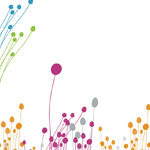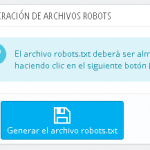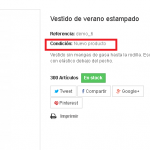Nota informativa (día 29/08/2013) (Atención, a partir de la versión 1.5.5.0 de Prestashop, los puntos 5, 6 y 7 de esta guía, se configuran desde el asistente de transportistas: Obtener información)
Índice
Zonas en Prestashop 1.5
Países en Prestashop 1.5
Estados/provincias en Prestashop 1.5
Configurar impuestos en Prestashop 1.5
Definir transportistas en Prestashop 1.5
Definir rango de precios o de pesos para el transportista en Prestashop 1.5
Asignar precio a los rangos que hemos definido en los transportistas en Prestashop 1.5
Transportistas por producto en Prestashop 1.5
Transportistas en los almacenes en Prestashop 1.5
Detectar automáticamente la procedencia del visitante para calcular los gastos de envío
Zonas en Prestashop 1.5
Para administrar las zonas, en Prestashop 1.5, lo hacemos en la pestaña Localización -> Zonas.
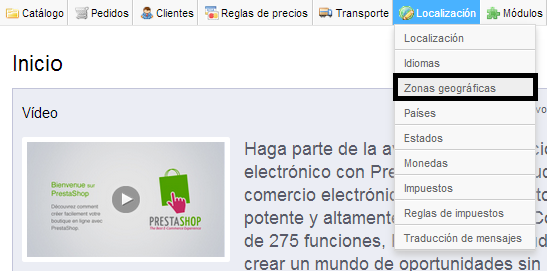
Las zonas, nos servirán entre otros temas, para decidir, donde vamos a enviar luego los productos con el transportista.
Si, por ejemplo los gastos de envío son diferentes en “Francia” y en “España”, podemos crearnos dos zonas diferentes, para diferenciar los gastos de envío por países.
También, nos puede servir para diferenciar los gastos de envíos por provincias, por lo que podríamos crearnos una zona específica para unas determinadas provincias.
Crear una zona en Prestashop 1.5 es muy sencillo:
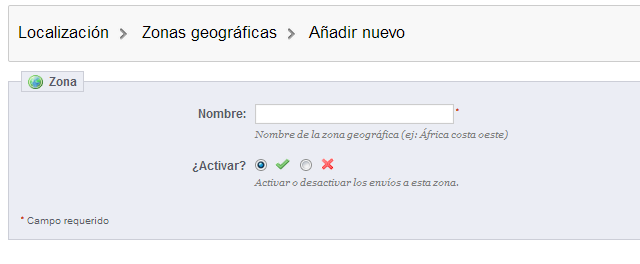
Simplemente rellenamos el nombre de la zona, y señalamos si dicha zona estará activa para los envíos o no.
Una vez que hayamos definido las zonas que necesitemos, el siguiente paso es ir a la pestaña:
Localización -> Países
Países en Prestashop 1.5
En la pestaña Localización -> Países, podemos administrar los países de nuestra tienda Prestashop.
Por ejemplo, vamos a editar el “País España”.
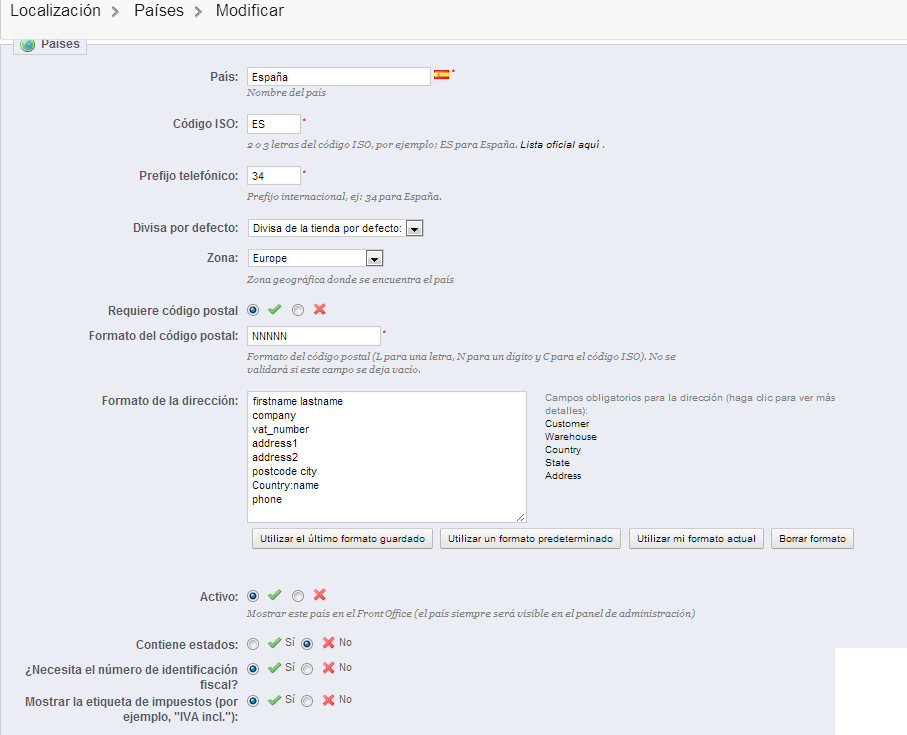
Las opciones de modificación que nos permite, son las siguientes:
Definir el nombre del país.
Definir código ISO del país.
Prefijo telefónico del país.
Divisa / Moneda por defecto del país.
Zona a la que pertenece el país. (Podemos elegir una de las zonas que hemos definido en la pestaña Localización -> Zonas)
Requerir código postal o no.
Formato del código postal.
Formato de la dirección.
Si el país está activo u no en el Front-Office.
Si el país puede contener provincias o no. (Esta opción es importante tenerla activada, si luego el país contiene provincias, para que luego por ejemplo en el registro del cliente podamos elegir la provincia)
Pedir o no número de identificación (DNI).
Mostrar la etiqueta de impuestos (por ejemplo, “IVA incl.”). (Esta opción esta activada por defecto, ya que nos permite entre otros temas, introducir el precio con el “IVA incluido” de forma automáticamente al rellenar los datos del producto)
El siguiente paso, es tener clara la definición de estados/provincias, para eso vamos a la pestaña Localización -> Estados en Prestashop 1.5.
Estados/provincias en Prestashop 1.5
Si, por ejemplo nos vamos a la pestaña Localización -> Estados y pulsamos en añadir nuevo, veremos la siguiente pantalla:
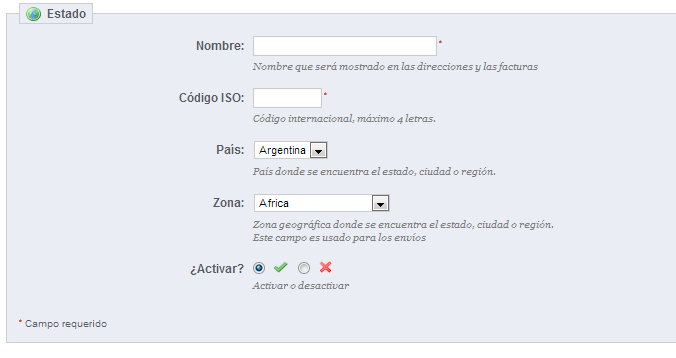
Definimos los siguientes datos:
Nombre del Estado/Provincia. (Por ejemplo Murcia).
País al que pertenece el Estado/Provincia que estamos creando. (Por ejemplo España)
Zona donde se encuentra el estado. (La zona será luego utilizada para la definición de los rangos y asignación de los transportistas, por lo que es un dato muy importante, por ejemplo es posible que en una provincia, los gastos de envío sean distintos a otra provincia del mismo país, por lo que podríamos crearnos distintas zonas en la pestaña Localización -> Zonas y luego en el Estado/Provincia definir la asignación de la zona, que luego utilizaremos para el tema de los transportistas.)
Si el país está activo u no.
El siguiente paso, será configurar el tema de los impuestos.
Configurar impuestos en Prestashop 1.5
En este paso, debemos tener dos pestañas presentes, que son las siguientes:
Pestaña Localización -> Impuestos
En esta pestaña definimos el nombre del impuesto y el valor del impuesto.
Pestaña Localización -> Reglas de Impuestos
Nos permite asignar los impuestos que hemos definido en la pestaña Localización -> Impuestos tanto de forma individual por País y Provincia, como de forma conjunta.
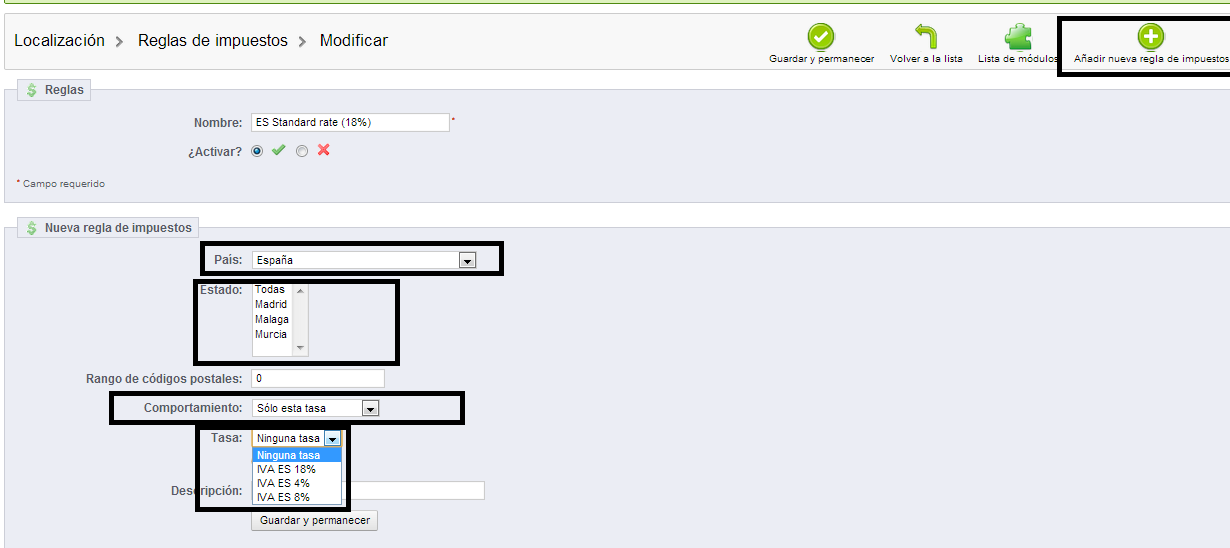
El siguiente paso, es definir los transportistas.
Definir transportistas en Prestashop 1.5
En la pestaña Transporte -> Transportistas podemos entre otros temas definir transportistas.
Por ejemplo, vamos a pulsar en añadir nuevo.
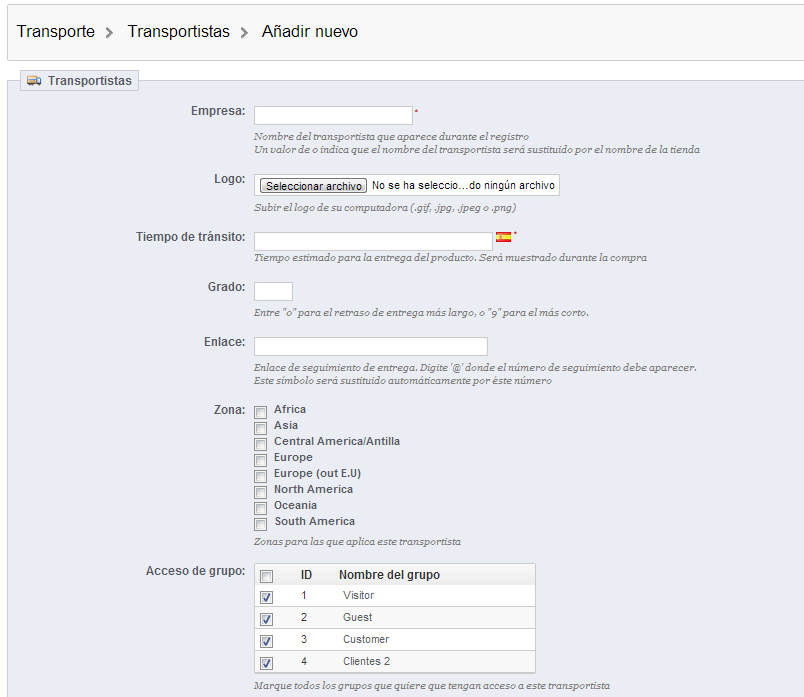
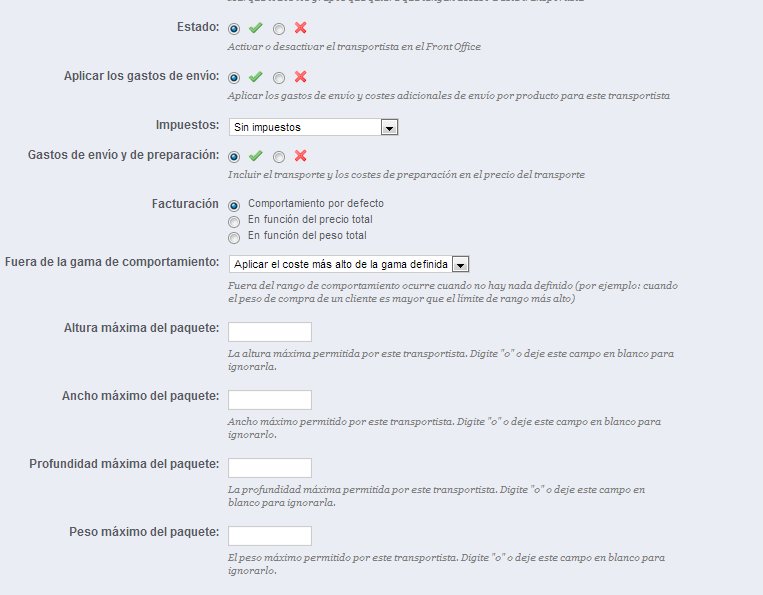
Podemos definir los siguientes datos:
Nombre de la empresa.
Logotipo de la empresa (luego se verá cuando vayamos a elegir el transportista).
Mensaje informativo que verá el cliente en referencia al tiempo del envío.
Grado (Esta opción, mostrara mensaje informativo, de los que lleva Prestashop de forma predefinida, según el grado que asignemos).
Enlace (Url de seguimiento del transportista).
Zona (En esta opción señalamos las zonas, que queremos que funcionen con este transportista)
Acceso de grupo (Aquí asignamos los grupos usuarios que tienen permitido poder seleccionar este transportista)
Impuestos.
Aplicar gastos de envío. (Si aquí señalamos que no, el transportista, pasara a ser un transportista gratuito)
Gastos de envío y de preparación.
Facturación. (Definimos si vamos a trabajar por rango de pesos, de precios o con el comportamiento por defecto)
Fuera de gama de comportamiento. (Definimos la acción a realizar en caso de que el carrito este dentro del rango definido para este transportista, por ejemplo se puede deshabilitar, aplica el coste más alto, etc… )
Alto, ancho, profundidad y peso máximo.
El siguiente paso, es definir un rango de pesos o de precios al transportista que hemos definido.
Definir rango de precios o de pesos para el transportista en Prestashop 1.5
En las pestañas | Transporte – >Rango de precios | Transporte -> Rango de pesos | definimos los rangos que vamos aplicar a los transportistas.
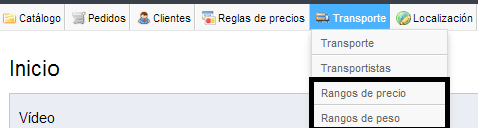
Como la forma de creación es parecida, vamos a crear un rango de peso, para que se vea cómo funciona.
Vamos a la pestaña Transporte ->Rangos de peso y pulsamos en “Añadir nuevo”
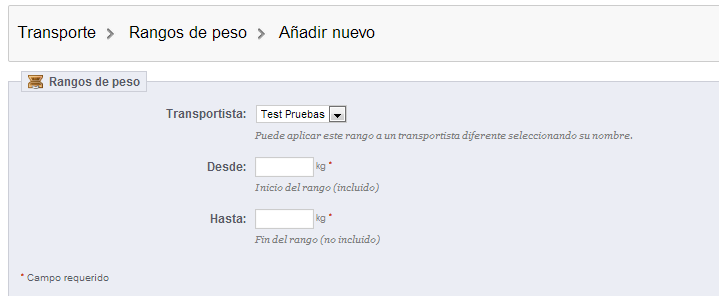
Como vemos en la imagen, seleccionamos el transportista y asignamos un rango, este proceso lo podemos repetir y asignar distintos rangos al mismo transportista sin problemas.
Para crear un rango de precios es muy parecido. (Recordamos pestaña Localización -> Rangos de precio)
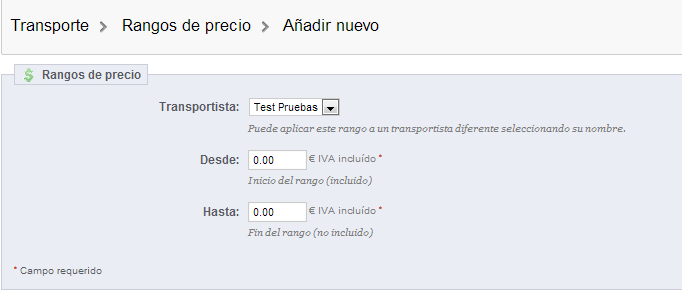
El siguiente paso será asignar un precio a los rangos que hayamos definido.
Asignar precio a los rangos que hemos definido en los transportistas en Prestashop 1.5
En la pestaña Transporte -> Transporte entre otros temas podemos rellenar el precio de los rangos que se han definido para los transportistas en Prestashop 1.5.
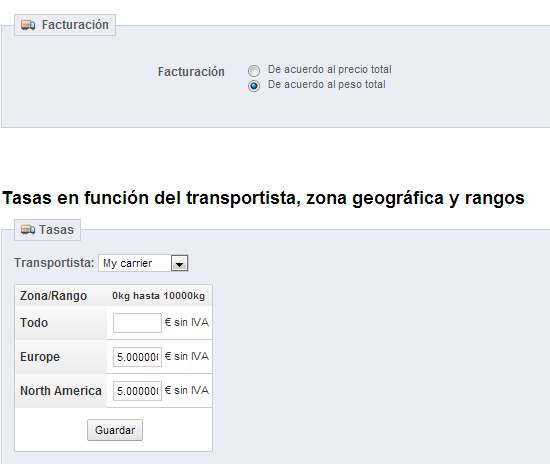
Otra de las opciones que tenemos en la pestaña “Transporte -> Transporte” es el siguiente bloque:

Donde podemos definir de forma general, gastos de mantenimiento además de definir si a partir del “x” total a nivel de precio en el carrito o a partir de ‘x’ peso de los productos, los gastos de envío son gratuitos.
Transportistas por producto en Prestashop 1.5
En Prestashop 1.5, en la ficha de edición del producto (Catálogo -> Productos) tenemos una pestaña llamada “Transporte“:
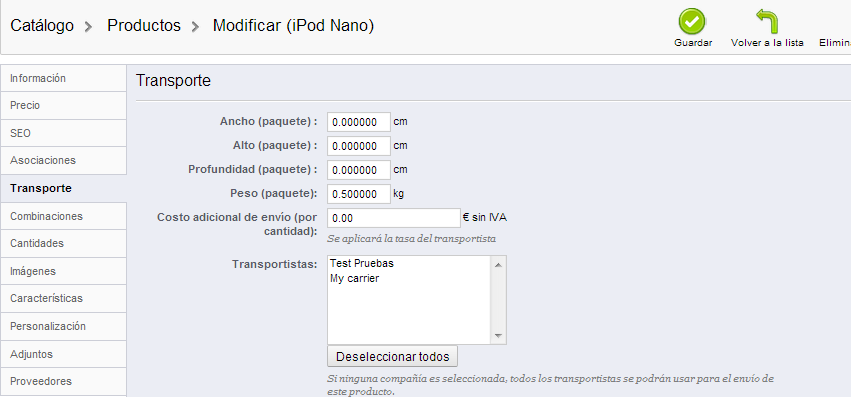
Donde una de las opciones nuevas es que podemos asignar o restringir transportistas individualmente por producto.
Lógicamente también podemos rellenar el peso, alto, profundidad y ancho del paquete del producto, además de tener la posibilidad de añadir un coste adicional a los gastos de envío por producto.
Transportistas en los almacenes en Prestashop 1.5
Es muy importante, señalar que si activamos las opciones:
¿Activar el manejo automático del inventario?
¿Habilitar las opciones avanzadas del inventario?
(Recordamos pestaña Preferencias -> Productos)
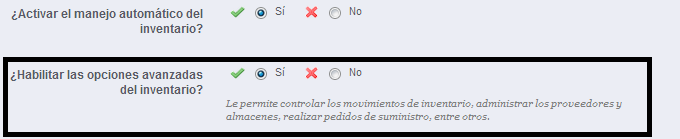
En el almacén que vayamos a crear en la pestaña Existencias -> Almacenes, debemos fijarnos en seleccionar los transportistas para que los productos que estén asignados en dicho almacén.
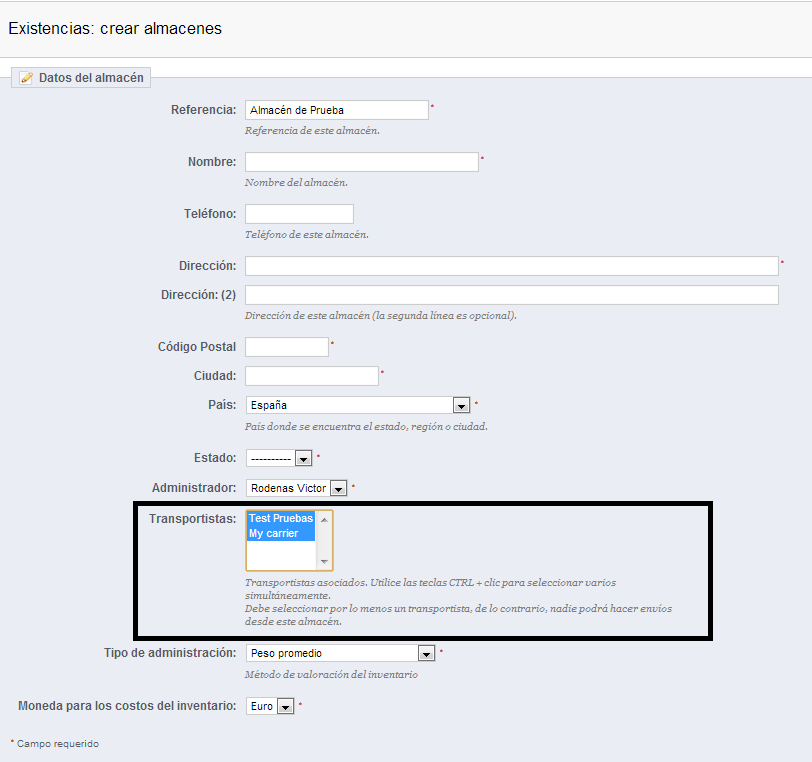
Detectar automáticamente la procedencia del visitante para calcular los gastos de envío en Prestashop 1.5
Prestashop, lleva una opción llamada:
Geolocalización
Esta opción, la podemos activar en la pestaña Preferencias -> Localización.
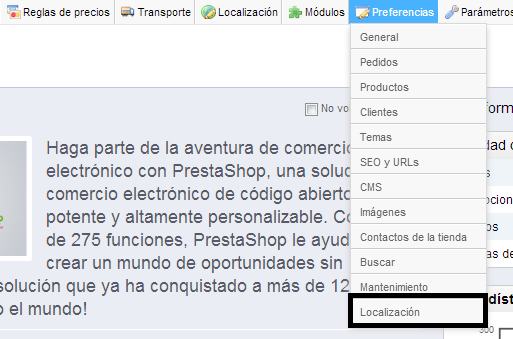
Esta guía, ha sido realizada bajo Prestashop 1.5.4.1